この記事を読むのに必要な時間は推定で最大約3分26秒で、速読ですとその半分ぐらいです。
すぐにはWindows 11にアップグレードする気はないけれど、マウス関連の設定をメモとして残しておこうかと。数日前に突然Windows起動直後のログイン時にPCがフリーズして、再起動で修復モードになって修復失敗と表示され、さらに再起動したら普通に起動したという奇妙な体験をしたから怖くてね。メモを残しておかないとヤバいかなと考えたわけです💦
XMouseButtonControl
5ボタン(6ボタンと記載されている製品も込み)マウスだと、「進む」「戻る」ができるから便利なのですが、普通はディスプレイ(PC)側が「進む」で手元側が「戻る」なんですけれど……。
逆に割当てられていると戸惑うというか、慣れからついうっかり普通のマウスのボタン割り当てのほうで使おうとクリックして「あっ」ということによくなっていたんですよねぇ。でも、それだけのために買い換えるわけにはいかず。分解して配線を入れ換えちゃえばいいという話もありますが、それよりも前にできることがあるだろうと……。
ってことで、マウスのボタンの機能を再設定できるフリーソフトウェアの「XMouseButtonControl」を使っています。ダウンロードは「Latest version」から。
インストールしたら、最初にやることは通知領域に登録されたマウスのアイコンをダブルクリックして設定画面を開くことです。そして左下の「Settings」から、Languageを日本語に変更。いや、英語のままでいいよって人は変更しなくてもいいんですけれど。
共通設定を見てみると、そこには「マウスボタン4と5の機能を入れ換える」っていうのがあるから、これをチェックつけておけば「進む」「戻る」ボタンの入れ替えは終わりだね。そう思ったのは最初にインストールした直後の時の感想。ずいぶん前だったと思うけれど。これにチェックをつけてもバグなのか機能しなかったんですよねぇ💦
現在の設定は、「ボタン4(戻る)」に「ボタン・長押し:カスタム」として、通常クリックを「ボタン4(戻る)」に設定して長押し500msを「ペースト(
「ボタン5(進む)」も「ボタン・長押し:カスタム」として、通常クリックを「ボタン5(進む)」に設定して長押し500msを「コピー(
OS標準のマウス設定の変更
Windowsの設定から「デバイス」→「マウス」を選び、右側の関連設定から「マウスとカーソルのサイズを調整する」から、「ポインターのサイズ」でマウスカーソルを多少大きくし、マウスカーソルの色は白だと背景に溶け込みやすいから、金色に変更。これでだいぶマウスカーソルを把握しやすくなります。さらに「テキストカーソル」でテキスト入力時のマウスカーソルのサイズと色を変更。うん、これでだいぶ使いやすくなりますよね。
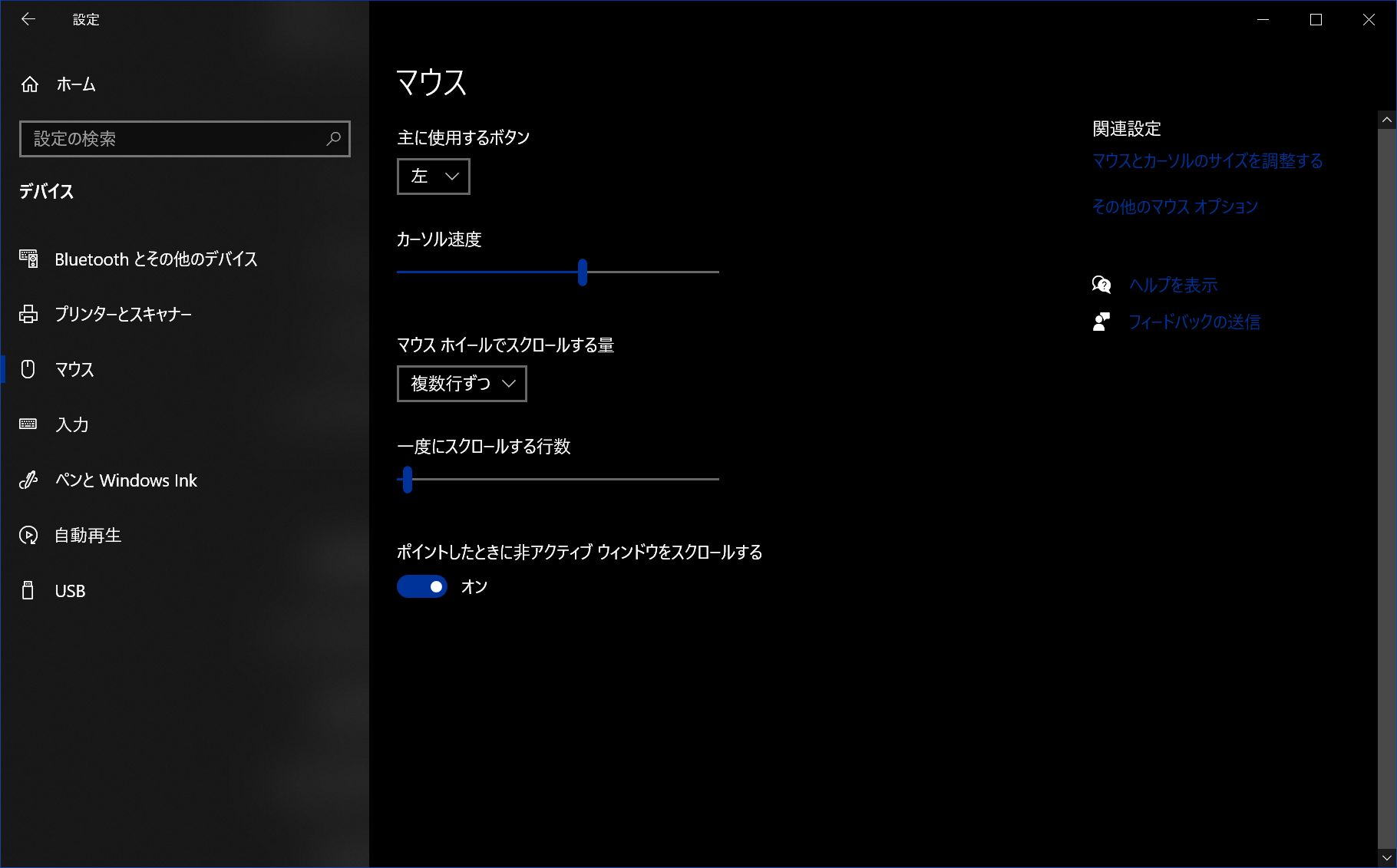
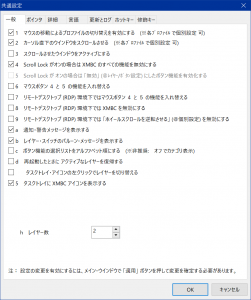
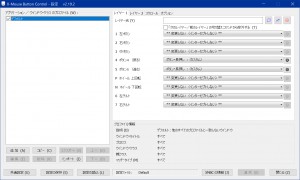
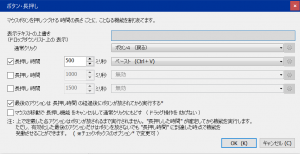


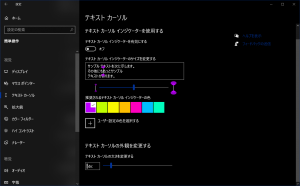
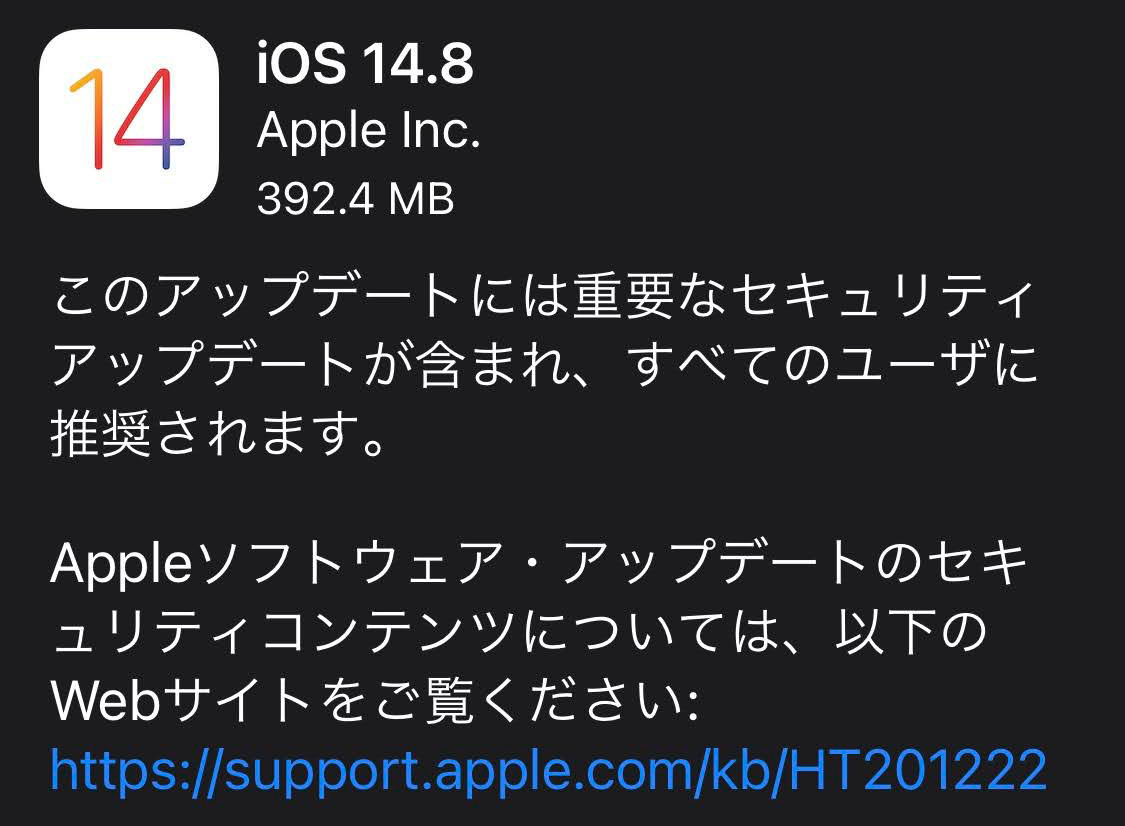
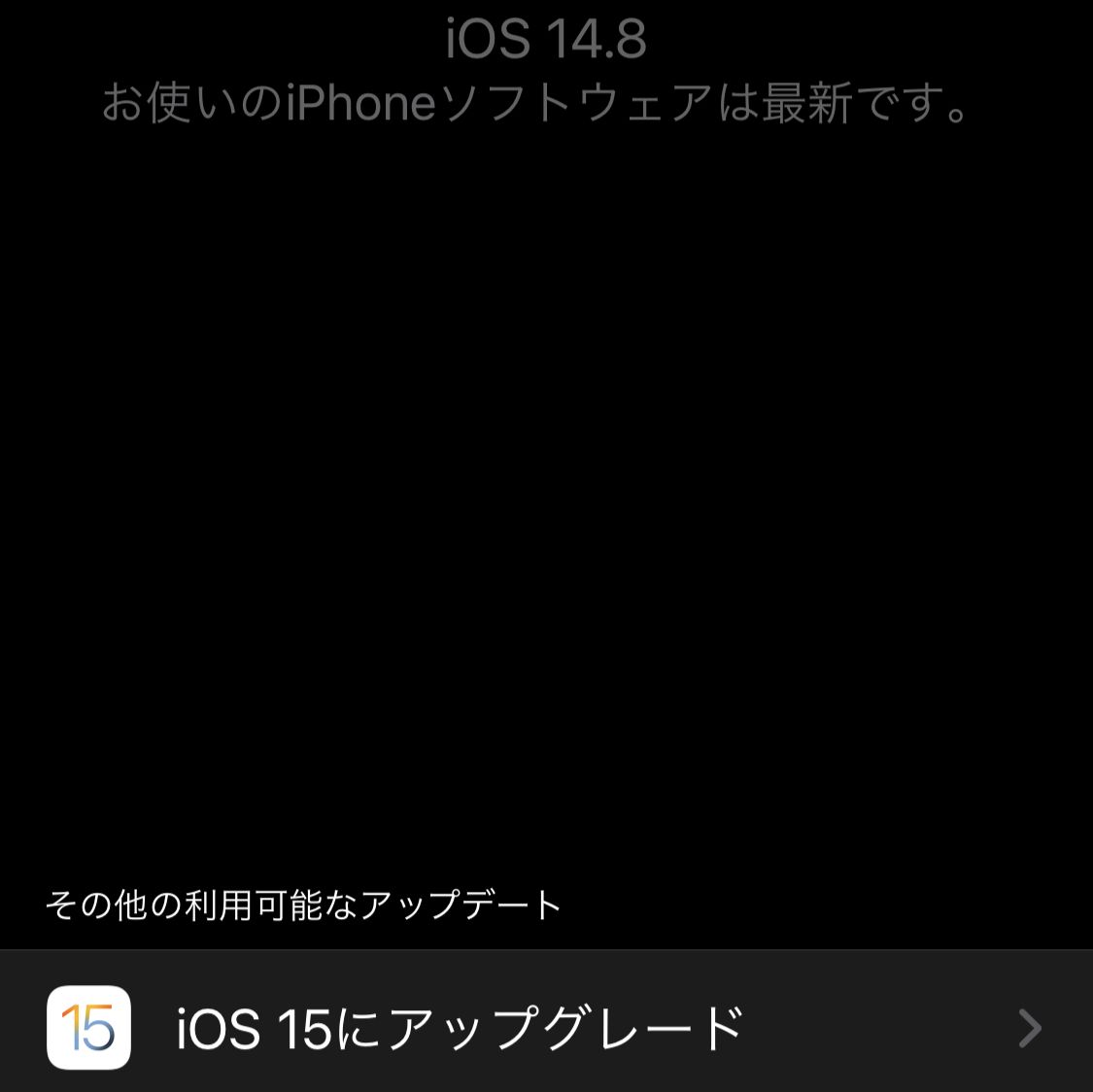
コメント